在电脑装机过程中,经常会遇到联网驱动程序错误的问题,导致无法连接网络或者网络速度缓慢。本文将为大家介绍一些解决这类问题的方法,让您能够轻松应对电脑装机联网困扰,解决驱动程序错误。
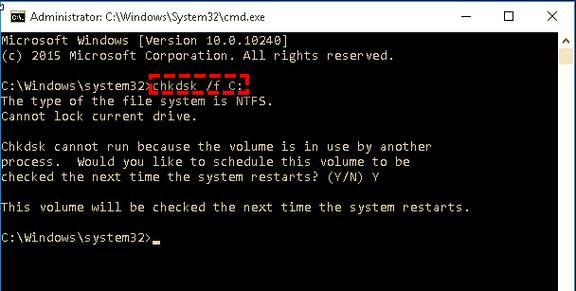
一、检查硬件设备是否正确连接
通过查看设备管理器来确保硬件设备安装完整且正确连接,如果发现有黄色感叹号或问号的设备,请重新插拔设备或者更新驱动程序。
二、下载最新的驱动程序
前往硬件设备的官方网站,下载最新的驱动程序并安装。确保选择与您的操作系统版本相匹配的驱动程序。
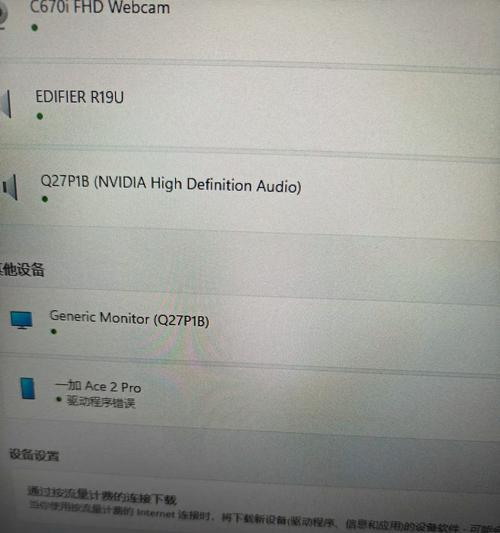
三、使用驱动程序更新工具
可以使用一些专门的驱动程序更新工具来自动扫描和更新您电脑中的驱动程序,比如常用的DriverBooster等。
四、检查操作系统更新
确保您的操作系统已经进行了最新的更新,因为一些驱动程序错误可能是由于系统缺少补丁或者更新而导致的。
五、安装正确的网络适配器驱动程序
找到正确的网络适配器驱动程序并安装,可以通过查看设备管理器中的网络适配器来确定您的网络适配器型号,并从官方网站下载相应的驱动程序。
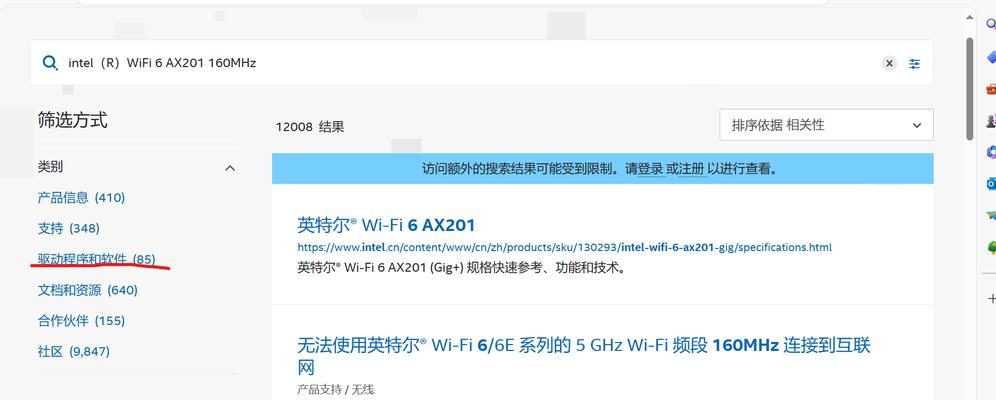
六、检查防火墙和安全软件设置
有时候防火墙或者安全软件会阻止网络适配器与互联网进行通信,因此请检查防火墙和安全软件的设置,确保其允许网络适配器的正常工作。
七、重新安装操作系统
如果以上方法都无效,可以尝试重新安装操作系统,重新安装时确保安装正确的驱动程序。
八、排除硬件故障
如果以上方法都没有解决问题,那么可能是硬件故障导致的联网驱动程序错误,可以考虑更换相关硬件设备。
九、连接其他网络
如果您的电脑只在某个特定的网络环境下无法联网,那么可以尝试连接其他网络来确定问题是否出在您的电脑上。
十、检查电脑网络设置
检查您电脑的网络设置是否正确,比如IP地址、子网掩码、默认网关等参数是否配置正确。
十一、重启网络设备
有时候网络设备可能出现临时的故障,可以尝试重启您的路由器或者调制解调器来恢复联网。
十二、使用网络故障排除工具
在Windows操作系统中,有一些内置的网络故障排除工具可以帮助您识别和解决联网驱动程序错误,如网络故障排除向导等。
十三、清除缓存和临时文件
清除缓存和临时文件可以帮助您解决一些网络问题,可以通过运行磁盘清理工具来清理电脑中的临时文件。
十四、运行病毒扫描程序
有时候病毒或者恶意软件会导致网络适配器驱动程序错误,因此可以运行病毒扫描程序来检查您的电脑是否受到了病毒感染。
十五、寻求专业技术支持
如果您尝试了以上方法仍然无法解决问题,那么建议寻求专业的技术支持,以便更快地解决电脑装机联网驱动程序错误。
电脑装机联网驱动程序错误是一个常见的问题,但是通过正确的方法和工具,我们可以轻松解决这类问题。本文介绍了15个解决方法,希望能够帮助大家顺利解决电脑装机联网驱动程序错误的困扰。


